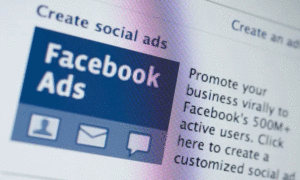كيف تعالج مشكلة تعاريف الكمبيوتر؟

أسامة عبد الرحيم
يعاني عددٌ من المستخدمين من مشكلة تعاريف الكمبيوتر، خصوصًا عند فقدانها نتيجة خطأ ما، أو بسبب فايروس، أو من خلال أكثر الطرق شيوعًا وهي عملية الفورمات Format وتنصيب نظام تشغيل جديد.
سنستعرض في هذه المادة بشكل مختصر أهمية التعاريف ودورها في جهاز الكمبيوتر، وكيفية التأكد من وجودها، وأخيرًا طريقة الحصول على التعاريف المطلوبة وإعادة تفعيلها.
- أهمية التعاريف:
تكمن أهمية التعاريف، التي تسمى باللغة الإنكليزية Drivers، في كونها المحرك الأساسي لكل جزء أو طرفية من طرفيات الكمبيوتر (كرت الشاشة، كرت الصوت، مودم الانترنت، لوحة المفاتيح، الماوس، كرت الشبكة، مخارج الـ USP ،Bluetooth ،Wi-Fi…)، وبدونها لا يمكن أن يقوم الجزء بمهامه ولا تحقيق الدور الذي صنع لأجله، فهو عبارة عن تطبيق صغير تصدره الشركة المصنعة، يعمل على توجيه طرفيات الكمبيوتر للقيام بعملها بشكل صحيح، وتوفر لنظام التشغيل مجموعة من المعلومات حول كيفية تعامله معها.
- كيفية التأكد من وجود التعاريف:
للتأكد من تعاريف جهاز الكمبيوتر لديك في نظام windows، اضغط على جهاز الكمبيوتر في سطح المكتب بالزر الأيمن، ثم اختر إدارة Manage، لتظهر لك نافذة تحوي العديد من الخيارات.
قم بالنقر على الخيار مدير الأجهزة Device Manager، لاحظ ظهور أسماء الأجهزة على الطرف الآخر متضمنة التعاريف، إذا كان هناك مثلث أصفر على أحد الأسماء فهذا يعني أن الجهاز غير معرف.
- طريقة الحصول على التعاريف:
يمكن للمستخدم الحصول على التعاريف عبر طريقتين، تعتمد الأولى على شبكة الإنترنت وسحب التعاريف من موقع الشركة الرئيسي، إذ توفر الشركة إمكانية تزويد المستخدم بجميع التعاريف من خلال موديل جهاز الكمبيوتر أو الرقم التسلسلي له، أو من خلال اسم القطعة غير المعرفة، ويتم ذلك عبر طريقتين:
طريقة التحميل: يمكن للمستخدم الحصول على التعاريف بسهولة من خلال الدخول على اسم شركة الكمبيوتر الخاص به، والضغط على Support أو Drivers واتباع التعليمات المطلوبة من تحديد موديل الجهاز ونظام التشغيل واسم الطرفية المطلوبة، ثم تحميل التعريف المناسب.
تعتبر هذه الطريقة مفيدة في حال لم يتم تعريف الجهاز مسبقًا، ولا يملك المستخدم أي نسخة احتياطية مسبقة عن التعريفات.
طريقة الاستعادة: تعتمد الطريقة الثانية على أخذ نسخة احتياطية مسبقًا عن تعاريف الجهاز، وحفظها للاستفادة منها لاحقًا في حال فقدان أي من التعاريف أو عمل فورمات للجهاز، وتحتاج هذه الطريقة إلى تثبيت إحدى أدوات التعريف المتوفرة.
سنركز في هذه المادة على الطريقة الثانية، وسنتحدث عن أكثر الأدوات شهرةً وانتشارًا، وهو برنامج Driver Genies، والذي يتميز بصغر حجمه، الذي لا يتجاوز 8 ميغا، وسهولة التعامل معه.
- اتبع التعليمات التالية:
- حمّل الأداة من خلال الرابط التالي:
http://drivergeniusprofessional.com
ثم اضغط على الأيقونة بدء التحميل Start Download.
- بعد تحميل الأداة على جهاز الكمبيوتر، قم بتثبيتها من خلال اتباع خطوات التثبيت المعتادة.
- افتح الأداة، لتظهر لك نافذة تحوي العديد من الخيارات، كما هو واضح في الصورة التالية:
- اضغط على الخيار عمل نسخة احتياطية عن التعاريف Buck Up Drivers، وانتظر قليلًا ليقوم البرنامج بالبحث عن التعاريف الموجودة داخل جهازك وعمل نسخة احتياطية عنها، ثم اضغط التالي Next.
- حدّد نمط النسخة الاحتياطية، من خلال الضغط على الخيار Select the buck up type، ويفضل تحديد الخيار Self-Extracting Archive لسهولة التعامل معه عند الاستعادة.
قم بتحديد مكان حفظ النسخة الاحتياطية، من خلال الضغط على الأيقونة تصفح Browse، وتحديد المكان والاسم الذي ترغب، ثم اضغط على التالي Next، وانتظر قليلًا لإتمام عملية النسخ الاحتياطي، ثم اضغط إنهاء Finish.
- مرحلة استعادة التعاريف Restore Drivers:
- من خلال نافذة البرنامج، اضغط على الخيار استعادة التعاريف Restore Drivers، لتظهر نافذة تحوي خيارين، الأول: استعادة التعاريف من نسخة مسبقة Restore drivers from previous backup، والثاني: تصفح نسخة موجودة في الكمبيوتر Browse my computer for drivers backups.
- قم بتحديد الخيار الثاني: تصفح نسخة موجودة في الكمبيوتر Browse my computer for drivers backups، ثم حدد نمط المجلد من خلال الخيار select a source for restoring drivers، واختر الخيار مجلد Folder، ثم قم بتحديد مكان النسخة الاحتياطية المحفوظة مسبقًا على جهازك او على أي قرص تخزين خارجي من خلال الضغط على Browse ثم اضغط التالي Next.
ستلاحظ ظهور التعاريف المحفوظة داخل الصندوق، قم بتحديد المطلوب منها أو تحديدها كاملة، ثم اضغط التالي Next، وانتظر قليلًا لحين إتمام الشريط الأخضر، ثم قم بإعادة تشغيل الكمبيوتر لإتمام عملية الاستعادة.
- ملاحظة: لا يوفر البرنامج سماحية مطلقة باستعادة التعاريف إلا بعد تسجيل المنتج، إذ يتوجب على المستخدم تفعيل النسخة من خلال مفتاح التفعيل، والذي يمكن البحث عنه وتفعيله عبر الإنترنت بسهولة، بعد تحديد اسم البرنامج وموديل النسخة.
نسخة البرنامج التي تم الشرح عليها: 14.0.0.326
لغة البرنامج: English
نظام التشغيل: Windows 7
اذا كنت تعتقد/تعتقدين أن المقال يحوي معلومات خاطئة أو لديك تفاصيل إضافية أرسل/أرسلي تصحيحًا
إذا كنت تعتقد/تعتقدين أن المقال ينتهك أيًا من المبادئ الأخلاقية أو المعايير المهنية قدم/قدمي شكوى
-
تابعنا على :